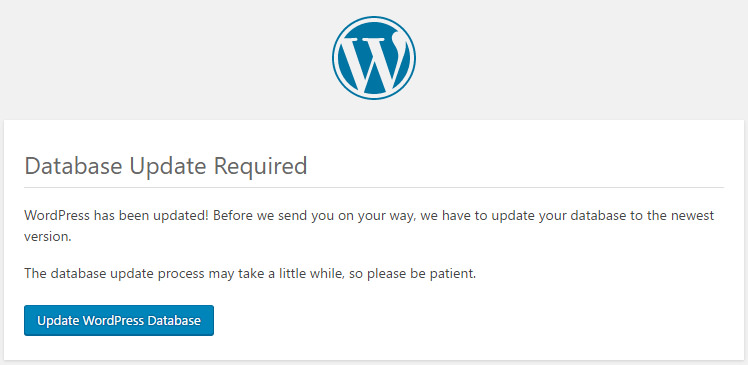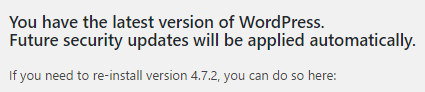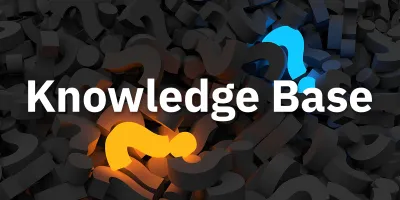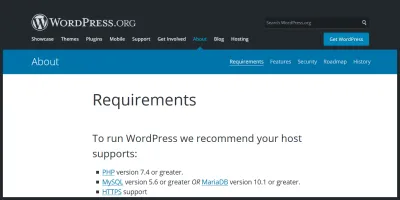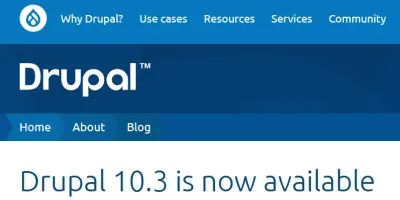ตอนนี้ ผู้ใช้งาน WordPress ที่รันด้วยโปรแกรมเวอร์ชั่นที่ต่ำกว่า 4.7.2 (ตามข่าวบอกว่า เวอร์ชั่นที่อยู่ในกลุ่มเสี่ยงคือ 4.7.0 และ 4.7.1) มีความเสี่ยงกันถ้วนหน้า หลังจากที่ WordPress ประกาศอุดช่องโหว่ความปลอดภัย และอัพเดทเป็น WordPress เวอร์ชั่น 4.7.2 ไปเมื่อต้นเดือน กุมภาพันธ์ 2560 ที่ผ่านมา
ล่าสุด มีข่าวแฮกเกอร์ทั่วโลก แห่แฮกเว็บ WordPress กันอย่างสนุกสนาน เว็บไซต์ blognone รายงานว่า ขณะนี้ (วันอาทิตย์ 12 กุมภาพันธ์ 2560) มีผู้ได้รับผลกระทบแล้ว มากกว่า 2 ล้านเพจ
วิธีการอัพเดทโปรแกรม WordPress 4.7.2 ด้วยตัวเอง
โดยพื้นฐานแล้ว โปรแกรม WordPress มีฟังก์ชั่น อัพเดทอัตโนมัติ ผ่านระบบดูแลเว็บ เพียงแค่กดปุ่ม Update Now แล้วนั่งรอ ตัว WordPress ก็จะทำการดาวน์โหลดไฟล์ระบบชุดใหม่ มาทดแทนไฟล์ชุดเดิม แล้วอัพเดทให้แบบอัตโนมัติ
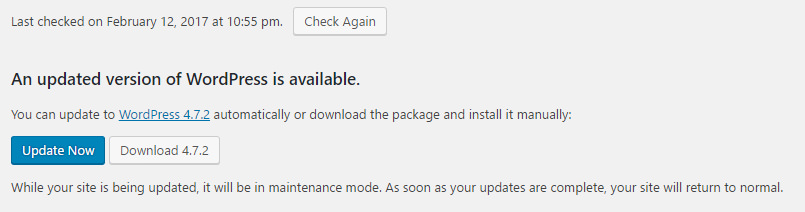
แต่ในหลายโฮสติ้ง ความสามารถนี้ก็ไม่สามารถดำเนินการด้วย ด้วยข้อจำกัดหลายอย่าง อาทิ ขนาดพื้นที่หน่วยความจำไม่เพียงพอ หรือ ไม่อนุญาตให้ดาวน์โหลดผ่านเบราว์เซอร์ ผู้ใช้จึงต้องดำเนินการอัพเดทด้วยวิธีการปกติ คือ ลบไฟล์เก่าทิ้งแล้ว ใส่ไฟล์ WordPress 4.7.2 ชุดใหม่ เข้าไปแทนด้วยมือ
วิธีการอัพเดท WordPress โดยวิธีการคัดลอกไฟล์ด้วยตัวเอง (ผ่านโปรแกรม FTP) ทำได้ดังนี้
1. ดาวน์โหลดไฟล์ โปรแกรม WordPress 4.7.2 ได้ที่เว็บไซต์ wordpress.org
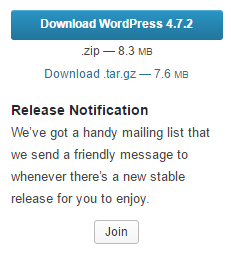
2. แตกไฟล์ .zip (หรือไฟล์ .tar.gz) ออก พักไว้ก่อน
3. ปิด(หยุด)การทำงานของ plugins ในเว็บ WordPress ที่เคยใช้งานทุกตัว เพื่อเตรียมการอัพเดท
4. ก่อนทำการอัพเดท ให้ทำการสำรองข้อมูล (Backup) ทั้งหมดเอาไว้ เผื่อว่าเกิดข้อผิดพลาดที่ไม่คาดคิด จะได้มีเว็บไซต์ใช้งานต่อไป ไม่พังคามือ -- ทั้งนี้ หากมีการแก้ไขไฟล์ index.php ให้เก็บไฟล์เก่าไว้ด้วย เอาไว้ดูว่าแก้ไขตรงไหนไปบ้าง
5. เข้าถึงข้อมูลเว็บไซต์ (อาจจะใช้โปรแกรม FTP) แล้วทำการลบไฟล์ระบบของ WordPress ชุดเก่า ประกอบด้วย 2 โฟลเดอร์สำคัญ ได้แก่ wp-admin และ wp-includes ส่วนไฟล์อื่นๆ ปล่อยไว้ ไม่ต้องดำเนินการแต่อย่างใด -- และอย่าลืม ถ้าอันไหนมีการแก้ไข ให้เก็บไว้ก่อน
สรุป - ลบไฟล์ WordPress เก่า แค่ 2 โฟลเดอร์ เท่านั้น! คือ wp-admin และ wp-includes นอกนั้นปล่อยเอาไว้ตามเดิม
6. ดำเนินการอัพโหลด์ไฟล์ WordPress เวอร์ชั่นใหม่ จากข้อ 2 เอาไปทับไฟล์ WordPress ชุดเก่าทั้งหมด
7. เปิดเว็บไซต์ แล้วไปที่หน้าอัพเกรด /wp-admin/upgrade.php และดำเนินการตามคำแนะนำ